1. метод: Укључивање екрана рачунара
Прва опција за одређивање верзије БИОС-а на рачунару или преносном рачунару са оперативним системом Виндовс 7 укључује преглед информација које се појављују на екрану неколико секунди током покретања уређаја. Често постоји не само име већ и верзија фирмвера. Обратите пажњу на доњу слику да бисте знали приближно место потребног натписа и да бисте га прегледали.
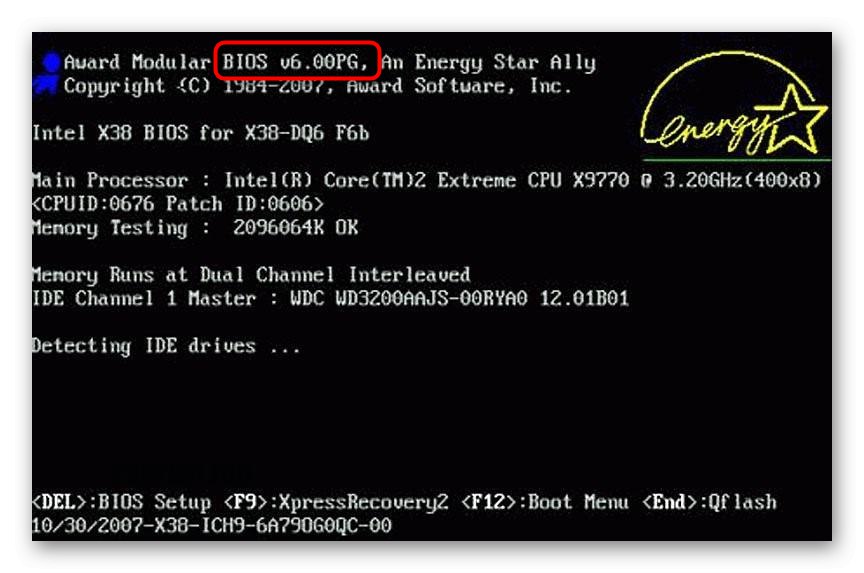
Ако на овај начин није било могуће пронаћи линију са верзијом БИОС-а, сасвим је могуће да се у овом склопу она једноставно не појави на екрану за покретање. Затим пређите на следеће методе.
2. метод: БИОС мени
Можете ући у сам БИОС и помоћу његовог менија одредити верзију фирмвера. За детаље о уласку у БИОС када укључите рачунар, прочитајте наш други материјал на доњој вези.
Детаљније: Како ући у БИОС на рачунару
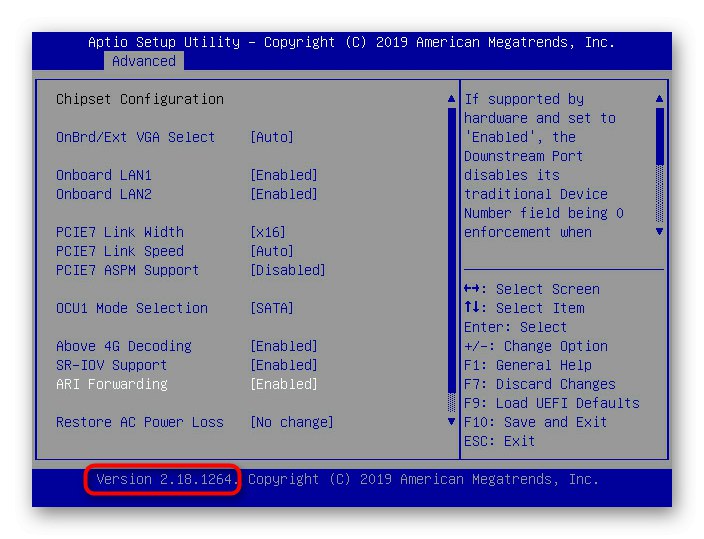
Информације које тражите приказане су на дну иза речи "Верзија".
3. метод: услужни програм мсинфо32
Пређимо на методе које се примењују директно испод оперативног система. Пре свега, размотрићемо стандардне алате који вам омогућавају да потребне информације добијете за неколико секунди.
- Откријте "Трцати"држећи комбинацију тастера Вин + Р.... Тамо уђите
мсинфо32и кликните на Ентер да потврди команду. - Идите на одељак "Информациони систем"ако није подразумевано изабрано и сачекајте да се учита.
- Овде вас занима линија Верзија БИОС-а... У примеру нема конкретних информација због употребе виртуелне машине, међутим, требали бисте приказати потребне податке.
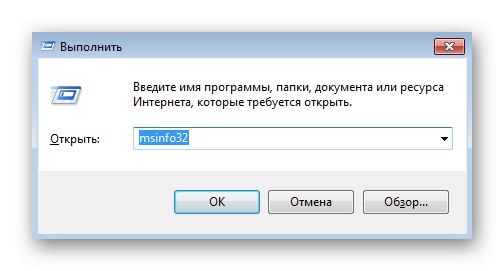
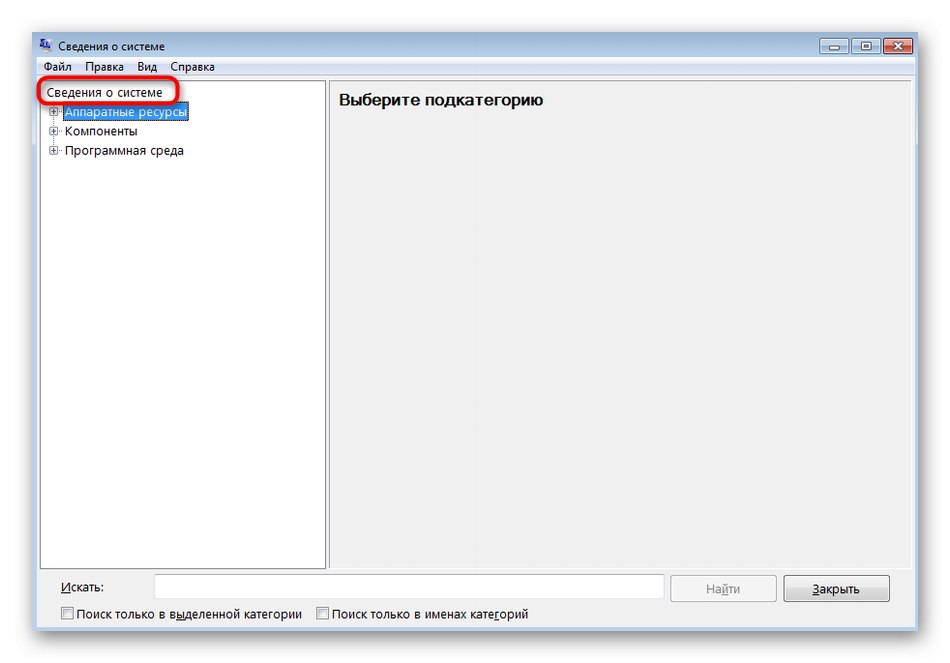

У истом услужном програму постоје и други одељци који вам омогућавају да добијете не само системске већ и хардверске информације. Препоручујемо вам да се упознате са мсинфо32како бисте у будућности знали када се можете позивати на њу.
4. метод: услужни програм дкдиаг
Следећи услужни програм је такође системски и аутоматски се инсталира на рачунар заједно са главним компонентама ДирецтКс... Његова употреба се не разликује много од горе описаног алата, али постоје нијансе око покретања и проналаска жељеног низа.
- Покретање овог услужног програма такође се догађа кроз "Трцати"... Овај пут тамо уђите
дкдиаги кликните на Ентерда потврди лансирање. - Потврдите упозорење први пут када отворите дијагностички алат. Више се неће појављивати на екрану.
- У првом језичку "Систем" постоји блок "Информациони систем"... Потражите линију тамо "БИОС"да бисте проверили верзију фирмвера.
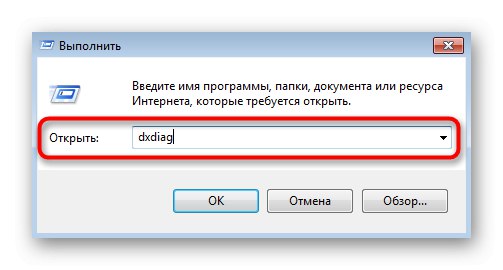
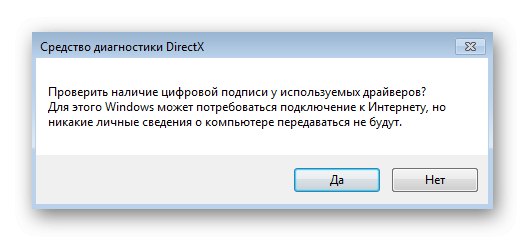
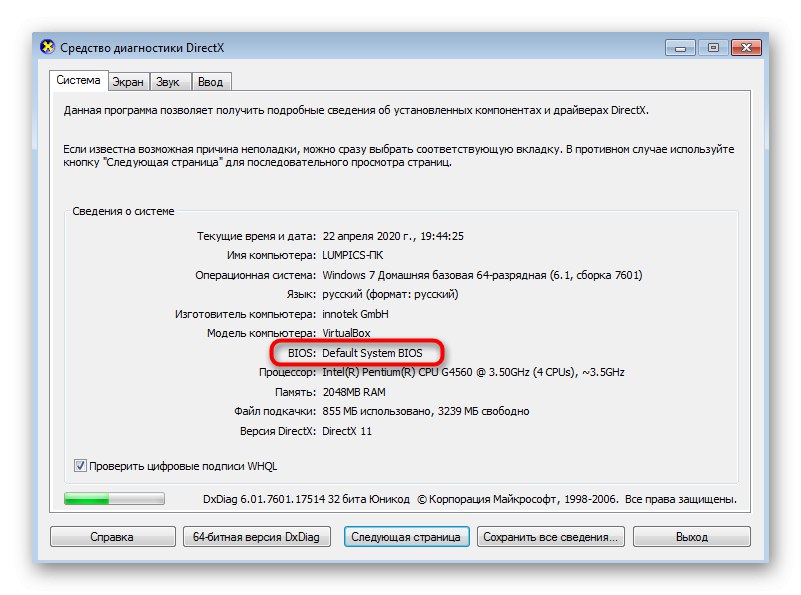
5. метод: Наредба конзоле
Ако радије користите командну линију Виндовс 7 за свакодневне задатке или из неког разлога нисте задовољни претходним методама, помоћу команде конзоле одредите верзију БИОС-а.
- Покрените апликацију "Командна линија" било који погодан метод. На пример, може се наћи кроз претрагу у менију "Почетак".
- У конзолу унесите команду
вмиц биос добија смбиосбиосверзијуи кликните на Ентер. - Буквално у секунди биће приказане две нове линије у којима се налазе информације о произвођачу БИОС-а и његовој верзији.
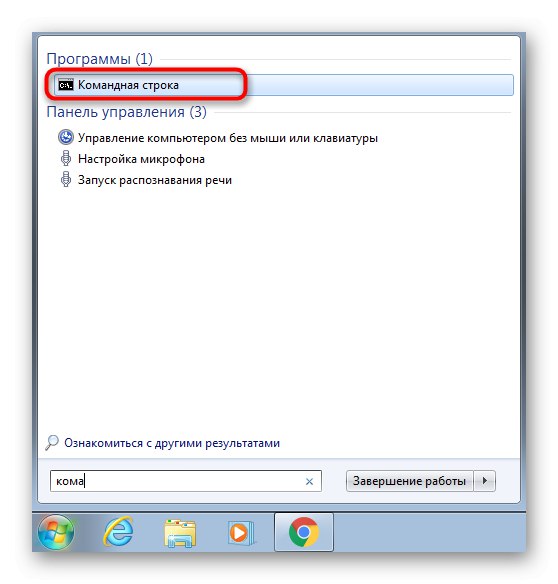
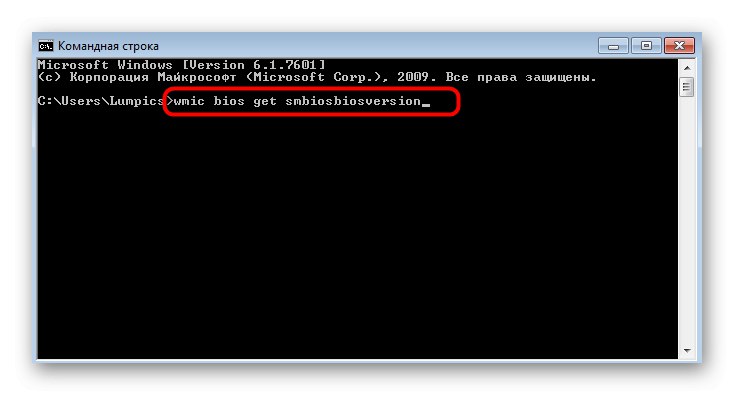
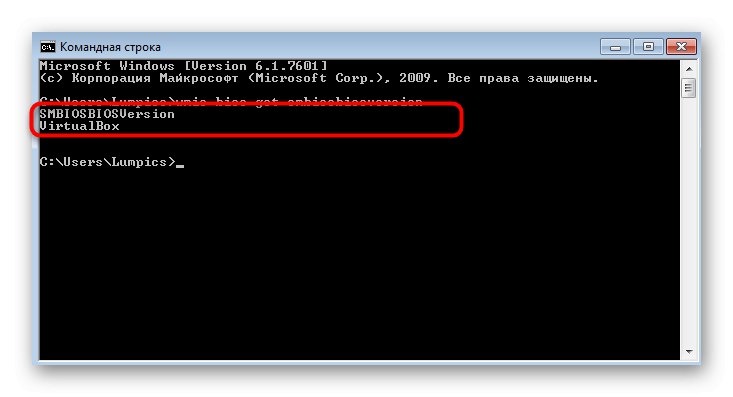
6. метод: независни програми
Постоји слој корисника којима је лакше добити такве системске информације путем посебних програма од независних програмера. Узимамо у обзир преференције таквих корисника, па ћемо показати како се један од њих - АИДА64 - користи за одређивање тренутне верзије БИОС-а у оперативном систему Виндовс 7.
- Користите горњу везу да бисте преузели бесплатну пробну верзију АИДА64 са званичне веб странице. Након стандардног поступка инсталације, покрените софтвер и одаберите категорију "Матицна плоца".
- Отворите одељак "БИОС" преко листе на левој табли или иконе на десној страни.
- Сада можете да сазнате не само верзију БИОС-а, већ и датум издавања, произвођача, па чак и везе за подршку.
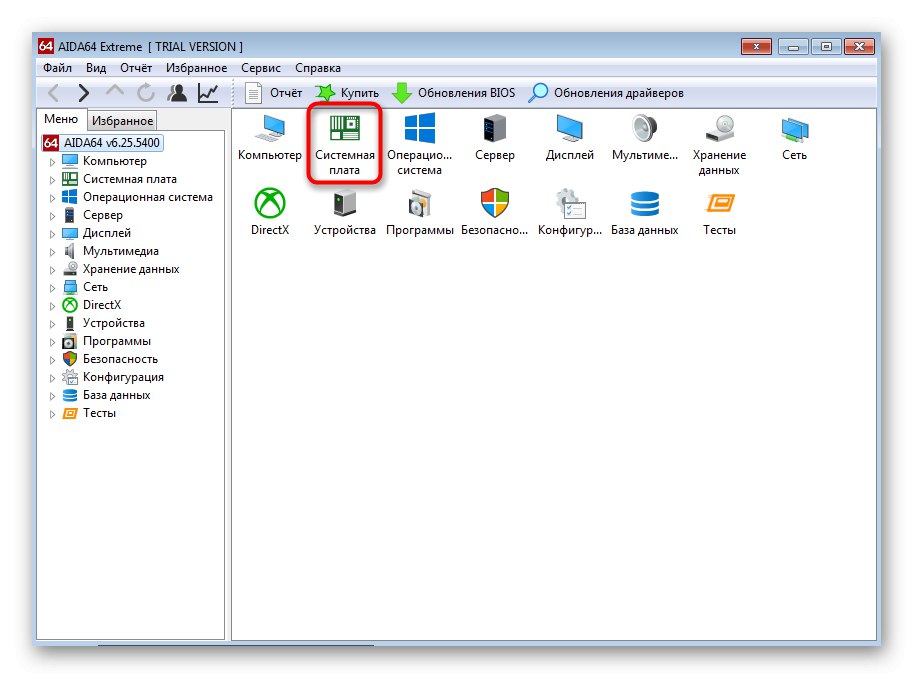
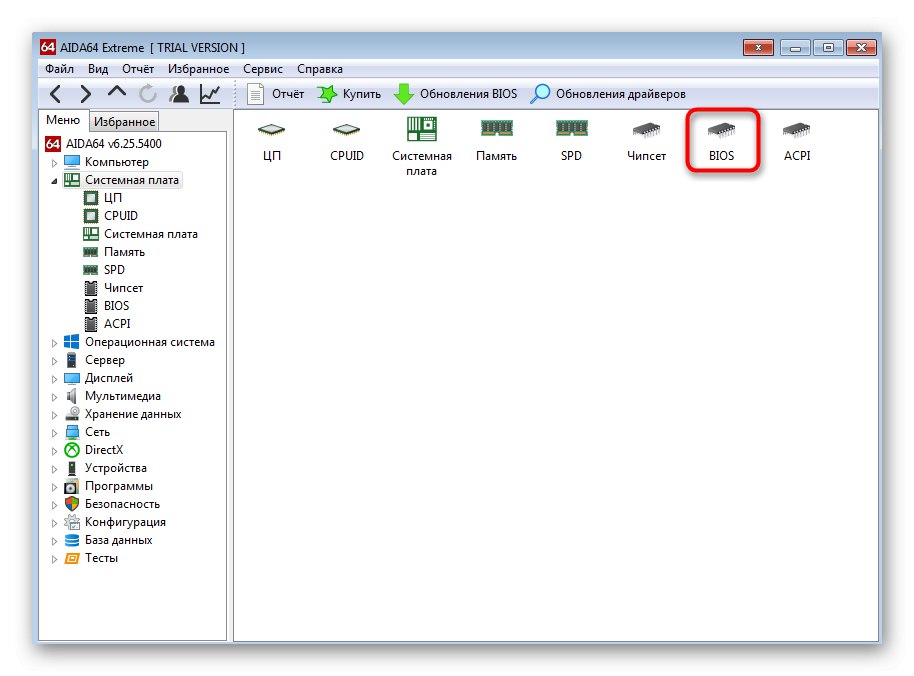
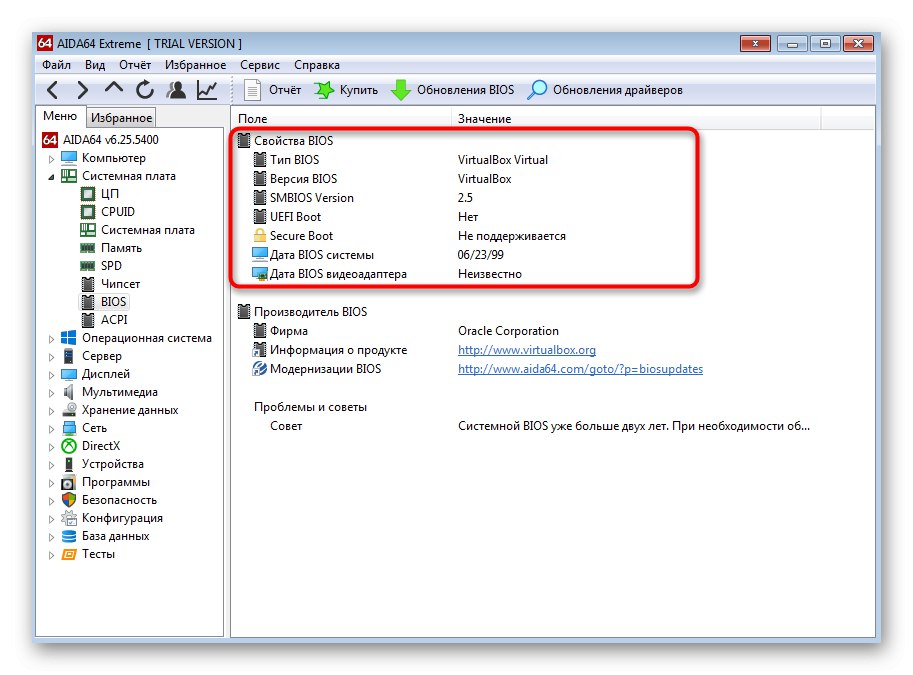
Приближно исти редослед радњи треба извршити и када користите друге сличне програме који вам омогућавају да добијете информације о систему и хардверу. Детаљније описе аналога АИДА64 можете пронаћи у другом чланку на нашој веб страници кликом на доњи наслов.
Детаљније: Програми за одређивање рачунарског хардвера
Информације за оне који одреде верзију БИОС-а за даље ажурирање! Имајте на уму да неки добављачи фирмвера не дозвољавају прескакање верзија. Прво ћете требати редом да преузмете и инсталирате следеће склопове, који долазе након инсталираног, да бисте постепено дошли до тренутног. Додатне информације о томе потражите даље.
Прочитајте такође: Ажурирање БИОС-а на рачунару